cocos2dx项目打包APK环境安装
2015-06-22 16:53
465 查看
1.搭建Android环境所需安装包
(1)Eclipse
(2)JDK
(3)Android SDK
(4)Android NDK
(5)Ant
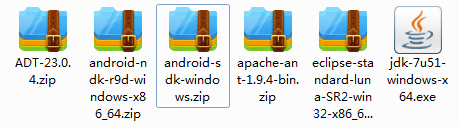
2.环境配置
2.1 jdk环境配置
(1)安装jdk
(2)点击jdk-7u51-windows-x64.exe进行安装即可。
(3)新建环境变量:JAVA_HOME 值为:D:\Program Files\Java\jdk1.7.0
(4)新建环境变量:CLASSPATH 值
为:.;%JAVA_HOME%\bin;%JAVA_HOME%\lib\dt.jar;%JAVA_HOME%\lib\tools.jar;(注意:点号表示当前目录,不能省略)
(5)在系统变量Path的值的前面加入以下内容:%JAVA_HOME%\bin;%JAVA_HOME%\jre7\bin;
(6)测试安装:在DOS环境下输入java 和javac,如果不是打印“java不是内部或外部命令”那就说明配置成功了。
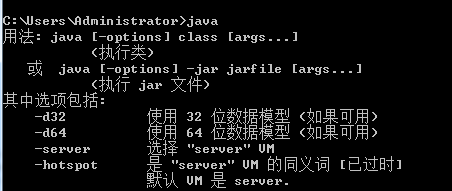
2.2安装eclipse
直接解压到目录jdk安装的java目录下。
2.3配置Android SDK
创建一个Android文件夹,将sdk包加压到Android目录中.新建环境变量ANDROID_SDK_ROOT 值为:D:\Android\android-sdk-windows
2.4配置ADT
运行eclipse,在菜单中选择Help->Install New Software。在弹出的对话框右上角选择Add…按钮。弹出对话框中Name输入ADT Plugin,在Archive中选择下载的ADT包。
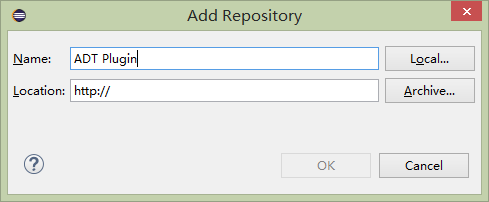
Developer Tools前打上勾,然后下一步,安装完成后会重启eclipse。在安装ADT插件完成之后,在eclipse的菜单界面会多一个ADT的管理器。
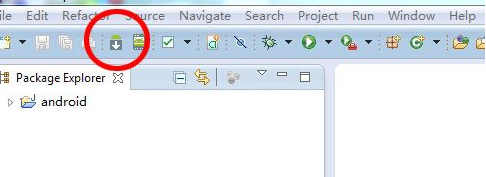
2.5配置NDK
将NDK包解压到Android目录。环境变量设置:新建环境变量NDK_ROOT 值为:D:\Android\android-ndk-r9d
2.6配置Ant
将Ant包解压到Android目录。环境变量设置:在path中加入:D:\Android\apache-ant-1.9.4\bin,在DOS环境下输入ant -version出现如下结果表示配置成功

2.7测试环境是否都已关联
以上已做好准备工作,打开cocos2dx目录下的 setup.py。
当出现下面NDK_ROOT not found 说明NDK环境变量没有配置好。同理,sdk和ant也是一样,需要重新配置。
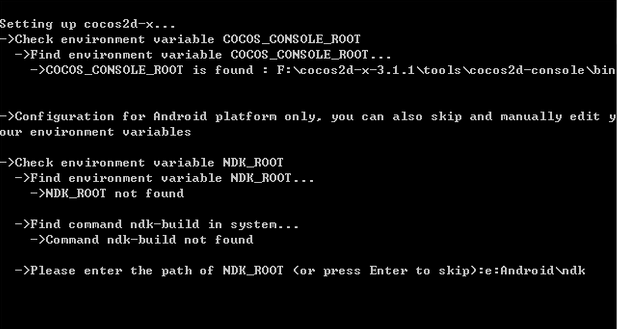
若出现下面的界面时,就说明环境变量都已配置成功,以下界面在环境变量配置好后,运行会一闪而过。
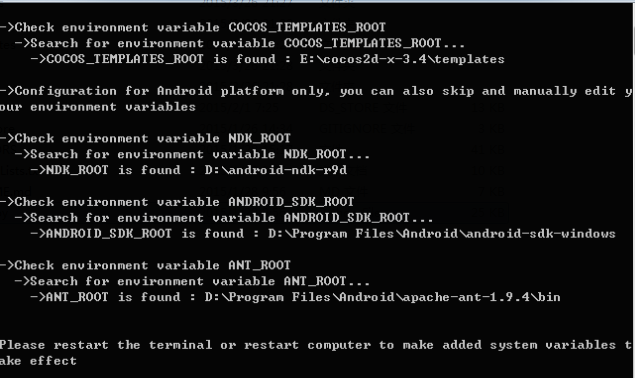
3.打包APK
在打包apk之前需要修改proj.android/jni文件夹下的Android.mk文件 添加自己新增的CPP文件,这里的新增指的是非cocos2dx生成的项目文件(自己新增的文件),也可以使用
FILE_LIST := hellocpp/main.cpp
FILE_LIST += (wildcard(LOCAL_PATH)/../../Classes/*.cpp) 。将文件加进去。下面以创建工程后的HelloWorld工程为例。
3.1使用命令进行打包
打开项目中.cocos-project.json所在的目录,打开超级终端,运行cocos compile -p android,慢慢等待,直到打包完成,在工程的proj.android\bin下会有打包好的APK。
3.2在eclipse下进行打包
在eclipse下进行打包的好处是,当工程打包过程中出现很多错误时,比如在工程中使用了许多Windows系统下面的API,打包时就会报错,这样在eclipse下面就会详细的错误列表,易修改。
操作过程是:将工程中的proj.Android项目导入工作区。导入的同时会自动执行build_native.py脚本进行编译。 编译完成后就可以在真机或者模拟器中运行HelloWorld了。
(1)Eclipse
(2)JDK
(3)Android SDK
(4)Android NDK
(5)Ant
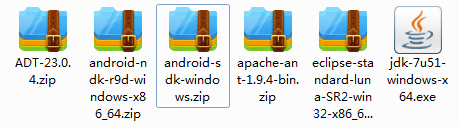
2.环境配置
2.1 jdk环境配置
(1)安装jdk
(2)点击jdk-7u51-windows-x64.exe进行安装即可。
(3)新建环境变量:JAVA_HOME 值为:D:\Program Files\Java\jdk1.7.0
(4)新建环境变量:CLASSPATH 值
为:.;%JAVA_HOME%\bin;%JAVA_HOME%\lib\dt.jar;%JAVA_HOME%\lib\tools.jar;(注意:点号表示当前目录,不能省略)
(5)在系统变量Path的值的前面加入以下内容:%JAVA_HOME%\bin;%JAVA_HOME%\jre7\bin;
(6)测试安装:在DOS环境下输入java 和javac,如果不是打印“java不是内部或外部命令”那就说明配置成功了。
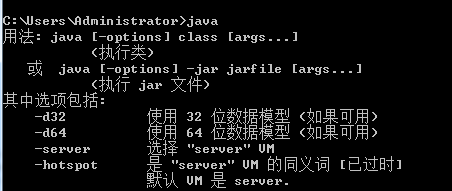
2.2安装eclipse
直接解压到目录jdk安装的java目录下。
2.3配置Android SDK
创建一个Android文件夹,将sdk包加压到Android目录中.新建环境变量ANDROID_SDK_ROOT 值为:D:\Android\android-sdk-windows
2.4配置ADT
运行eclipse,在菜单中选择Help->Install New Software。在弹出的对话框右上角选择Add…按钮。弹出对话框中Name输入ADT Plugin,在Archive中选择下载的ADT包。
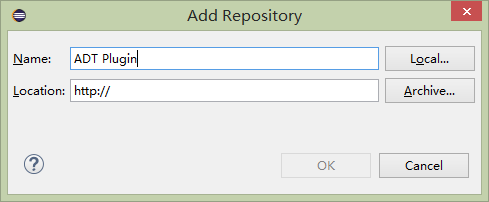
Developer Tools前打上勾,然后下一步,安装完成后会重启eclipse。在安装ADT插件完成之后,在eclipse的菜单界面会多一个ADT的管理器。
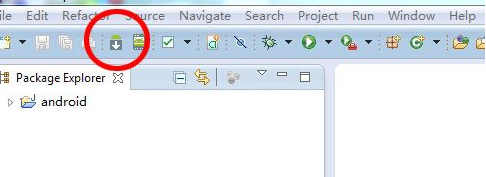
2.5配置NDK
将NDK包解压到Android目录。环境变量设置:新建环境变量NDK_ROOT 值为:D:\Android\android-ndk-r9d
2.6配置Ant
将Ant包解压到Android目录。环境变量设置:在path中加入:D:\Android\apache-ant-1.9.4\bin,在DOS环境下输入ant -version出现如下结果表示配置成功

2.7测试环境是否都已关联
以上已做好准备工作,打开cocos2dx目录下的 setup.py。
当出现下面NDK_ROOT not found 说明NDK环境变量没有配置好。同理,sdk和ant也是一样,需要重新配置。
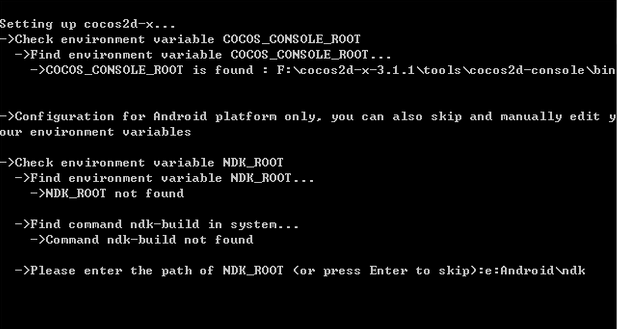
若出现下面的界面时,就说明环境变量都已配置成功,以下界面在环境变量配置好后,运行会一闪而过。
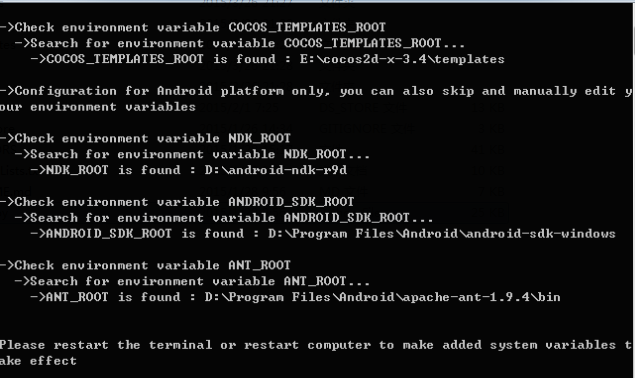
3.打包APK
在打包apk之前需要修改proj.android/jni文件夹下的Android.mk文件 添加自己新增的CPP文件,这里的新增指的是非cocos2dx生成的项目文件(自己新增的文件),也可以使用
FILE_LIST := hellocpp/main.cpp
FILE_LIST += (wildcard(LOCAL_PATH)/../../Classes/*.cpp) 。将文件加进去。下面以创建工程后的HelloWorld工程为例。
3.1使用命令进行打包
打开项目中.cocos-project.json所在的目录,打开超级终端,运行cocos compile -p android,慢慢等待,直到打包完成,在工程的proj.android\bin下会有打包好的APK。
3.2在eclipse下进行打包
在eclipse下进行打包的好处是,当工程打包过程中出现很多错误时,比如在工程中使用了许多Windows系统下面的API,打包时就会报错,这样在eclipse下面就会详细的错误列表,易修改。
操作过程是:将工程中的proj.Android项目导入工作区。导入的同时会自动执行build_native.py脚本进行编译。 编译完成后就可以在真机或者模拟器中运行HelloWorld了。
相关文章推荐
- 使用C++实现JNI接口需要注意的事项
- Android IPC进程间通讯机制
- Android Manifest 用法
- [转载]Activity中ConfigChanges属性的用法
- Android之获取手机上的图片和视频缩略图thumbnails
- Android之使用Http协议实现文件上传功能
- Android学习笔记(二九):嵌入浏览器
- android string.xml文件中的整型和string型代替
- i-jetty环境搭配与编译
- android之定时器AlarmManager
- android wifi 无线调试
- Android Native 绘图方法
- Android java 与 javascript互访(相互调用)的方法例子
- android 代码实现控件之间的间距
- android FragmentPagerAdapter的“标准”配置
- Android"解决"onTouch和onClick的冲突问题
- android:installLocation简析
- android searchView的关闭事件
- SourceProvider.getJniDirectories
